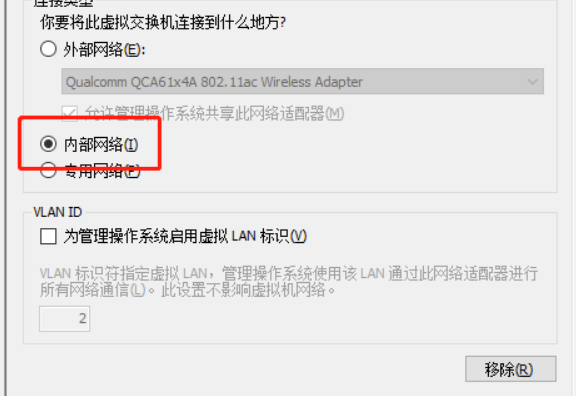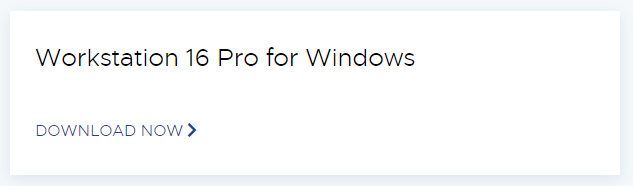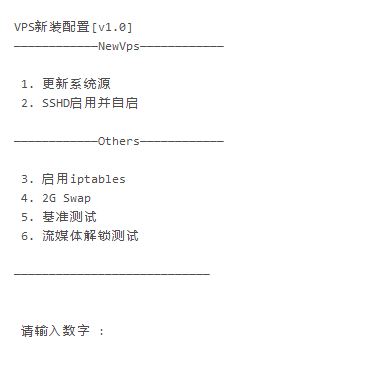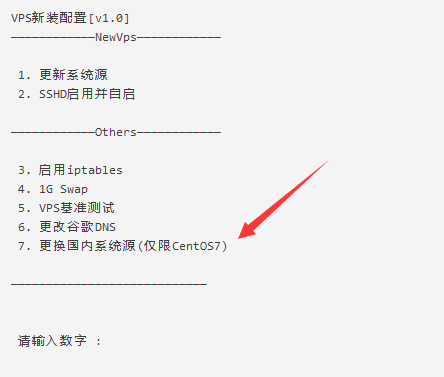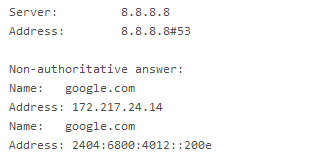搜索到
12
篇与
Linux
的结果
-
 Linux增加磁盘 扩容根目录 linux扩容根目录sdb是要加入的硬盘[root@cz-03 ~]# lsblkNAME MAJ:MIN RM SIZE RO TYPE MOUNTPOINT sda 8:0 0 1.8T 0 disk ├─sda1 8:1 0 2G 0 part /boot └─sda2 8:2 0 1.8T 0 part └─centos-root 253:0 0 1.8T 0 lvm / sdb 8:16 0 1.8T 0 disk操作步骤1、使用 fdisk -l 查看硬盘序号,并用 fdisk 对硬盘操作,格式化成lvm的格式[root@cz-03 ~]# fdisk -l磁盘 /dev/sdb:214.7 GB, 214748364800 字节,419430400 个扇区 Units = 扇区 of 1 * 512 = 512 bytes 扇区大小(逻辑/物理):512 字节 / 512 字节 I/O 大小(最小/最佳):512 字节 / 512 字节 磁盘 /dev/sda:53.7 GB, 53687091200 字节,104857600 个扇区 Units = 扇区 of 1 * 512 = 512 bytes 扇区大小(逻辑/物理):512 字节 / 512 字节 I/O 大小(最小/最佳):512 字节 / 512 字节 磁盘标签类型:dos 磁盘标识符:0x000069ba 设备 Boot Start End Blocks Id System /dev/sda1 * 2048 2099199 1048576 83 Linux /dev/sda2 2099200 104857599 51379200 8e Linux LVM 磁盘 /dev/mapper/centos-root:47.2 GB, 47240445952 字节,92266496 个扇区 Units = 扇区 of 1 * 512 = 512 bytes 扇区大小(逻辑/物理):512 字节 / 512 字节 I/O 大小(最小/最佳):512 字节 / 512 字节 磁盘 /dev/mapper/centos-swap:5368 MB, 5368709120 字节,10485760 个扇区 Units = 扇区 of 1 * 512 = 512 bytes 扇区大小(逻辑/物理):512 字节 / 512 字节 I/O 大小(最小/最佳):512 字节 / 512 字节[root@cz-03 ~]# fdisk /dev/sdb欢迎使用 fdisk (util-linux 2.23.2)。 更改将停留在内存中,直到您决定将更改写入磁盘。 使用写入命令前请三思。 Device does not contain a recognized partition table 使用磁盘标识符 0x608072d8 创建新的 DOS 磁盘标签。命令(输入 m 获取帮助):nPartition type: p primary (0 primary, 0 extended, 4 free) e extended Select (default p): p 分区号 (1-4,默认 1): 起始 扇区 (2048-419430399,默认为 2048): 将使用默认值 2048 Last 扇区, +扇区 or +size{K,M,G} (2048-419430399,默认为 419430399): 将使用默认值 419430399 分区 1 已设置为 Linux 类型,大小设为 200 GiB命令(输入 m 获取帮助):t已选择分区 1 Hex 代码(输入 L 列出所有代码): Hex 代码(输入 L 列出所有代码):8e 已将分区“Linux”的类型更改为“Linux LVM”命令(输入 m 获取帮助):wThe partition table has been altered! Calling ioctl() to re-read partition table. 正在同步磁盘。 2、重新识别磁盘[root@cz-03 ~]# partprobe13.将刚刚的硬盘重新格式化,格式化为xfs格式[root@cz-03 ~]# mkfs.xfs /dev/sdb1meta-data=/dev/sdb1 isize=512 agcount=4, agsize=13107136 blks = sectsz=512 attr=2, projid32bit=1 = crc=1 finobt=0, sparse=0data = bsize=4096 blocks=52428544, imaxpct=25 = sunit=0 swidth=0 blksnaming =version 2 bsize=4096 ascii-ci=0 ftype=1log =internal log bsize=4096 blocks=25599, version=2 = sectsz=512 sunit=0 blks, lazy-count=1realtime =none extsz=4096 blocks=0, rtextents=0123456789104.使用lvm命令,对根目录进行扩容4.1 进入lvm模式[root@cz-03 ~]# lvmlvm> pvdisplay --- Physical volume --- PV Name /dev/sda2 VG Name centos PV Size <49.00 GiB / not usable 3.00 MiB Allocatable yes (but full) PE Size 4.00 MiB Total PE 12543 Free PE 0 Allocated PE 12543 PV UUID uqeOzg-qRxV-HzxY-kyq1-WjQu-jIgf-Db52dV1234567891011124.2 新建pv卷lvm> pvcreate /dev/sdb1WARNING: xfs signature detected on /dev/sdb1 at offset 0. Wipe it? [y/n]: y Wiping xfs signature on /dev/sdb1. Physical volume "/dev/sdb1" successfully created.12344.3 再次查看pv卷,已经有两个pv卷了lvm> pvdisplay --- Physical volume --- PV Name /dev/sda2 VG Name centos PV Size <49.00 GiB / not usable 3.00 MiB Allocatable yes (but full) PE Size 4.00 MiB Total PE 12543 Free PE 0 Allocated PE 12543 PV UUID uqeOzg-qRxV-HzxY-kyq1-WjQu-jIgf-Db52dV"/dev/sdb1" is a new physical volume of "<200.00 GiB" --- NEW Physical volume --- PV Name /dev/sdb1 VG Name PV Size <200.00 GiB Allocatable NO PE Size 0 Total PE 0 Free PE 0 Allocated PE 0 PV UUID Ye5p9k-KQa7-fdc8-yITc-jWah-E9Up-UVz8RZ12345678910111213141516171819202122234.4 查看vg组lvm> vgdisplay --- Volume group --- VG Name centos System ID Format lvm2 Metadata Areas 1 Metadata Sequence No 3 VG Access read/write VG Status resizable MAX LV 0 Cur LV 2 Open LV 2 Max PV 0 Cur PV 1 Act PV 1 VG Size <49.00 GiB PE Size 4.00 MiB Total PE 12543 Alloc PE / Size 12543 / <49.00 GiB Free PE / Size 0 / 0 VG UUID asHWXn-Pqs4-vzR2-xs6u-tCMv-tcPV-8n3HI91234567891011121314151617181920214.5 将刚刚生成的pv卷 /dev/sdb1 加入到根目录所在的vg组:centoslvm> vgextend centos /dev/sdb1 Volume group "centos" successfully extended124.6 再次查看,根目录所在的vg组:centos 已经扩容成功lvm> vgdisplay --- Volume group --- VG Name centos System ID Format lvm2 Metadata Areas 2 Metadata Sequence No 4 VG Access read/write VG Status resizable MAX LV 0 Cur LV 2 Open LV 2 Max PV 0 Cur PV 2 Act PV 2 VG Size 248.99 GiB PE Size 4.00 MiB Total PE 63742 Alloc PE / Size 12543 / <49.00 GiB Free PE / Size 51199 / <200.00 GiB VG UUID asHWXn-Pqs4-vzR2-xs6u-tCMv-tcPV-8n3HI9看到vg size 增加到了248.99 GiB,Free PE size 也有了200.00 GiB(51199)的大小。(我们要增加的就是这个PE的大小!!)123456789101112131415161718192021224.7 查看lv卷lvm> lvdisplay --- Logical volume --- LV Path /dev/centos/swap LV Name swap VG Name centos LV UUID Bo1IOj-Ce01-FMTS-AJ1P-h11n-eYci-X7IiAu LV Write Access read/write LV Creation host, time localhost.localdomain, 2021-09-14 11:53:35 +0800 LV Status available # open 2 LV Size 5.00 GiB Current LE 1280 Segments 1 Allocation inherit Read ahead sectors autocurrently set to 8192Block device 253:1--- Logical volume --- LV Path /dev/centos/root LV Name root VG Name centos LV UUID T0HSKo-WS64-plXU-T0yx-WZRh-qEHU-hJ4AxX LV Write Access read/write LV Creation host, time localhost.localdomain, 2021-09-14 11:53:36 +0800 LV Status available # open 1 LV Size <44.00 GiB Current LE 11263 Segments 1 Allocation inherit Read ahead sectors autocurrently set to 8192Block device 253:0123456789101112131415161718192021222324252627282930313233344.8 使用 lvextend 为根目录进行扩容lvm> lvextend -l +51199 /dev/centos/root Size of logical volume centos/root changed from <44.00 GiB (11263 extents) to 243.99 GiB (62462 extents). Logical volume centos/root successfully resized.1234.9 再次查看lv卷,LV Size 已经有243.99 GiBlvm> lvdisplay --- Logical volume --- LV Path /dev/centos/swap LV Name swap VG Name centos LV UUID Bo1IOj-Ce01-FMTS-AJ1P-h11n-eYci-X7IiAu LV Write Access read/write LV Creation host, time localhost.localdomain, 2021-09-14 11:53:35 +0800 LV Status available # open 2 LV Size 5.00 GiB Current LE 1280 Segments 1 Allocation inherit Read ahead sectors autocurrently set to 8192Block device 253:1--- Logical volume --- LV Path /dev/centos/root LV Name root VG Name centos LV UUID T0HSKo-WS64-plXU-T0yx-WZRh-qEHU-hJ4AxX LV Write Access read/write LV Creation host, time localhost.localdomain, 2021-09-14 11:53:36 +0800 LV Status available # open 1 LV Size 243.99 GiB Current LE 62462 Segments 2 Allocation inherit Read ahead sectors autocurrently set to 8192Block device 253:0lvm> exit Exiting.1234567891011121314151617181920212223242526272829303132333435364.10 扩容文件系统[root@cz-03 ~]# xfs_growfs /dev/mapper/centos-rootmeta-data=/dev/mapper/centos-root isize=512 agcount=4, agsize=2883328 blks = sectsz=512 attr=2, projid32bit=1 = crc=1 finobt=0 spinodes=0data = bsize=4096 blocks=11533312, imaxpct=25 = sunit=0 swidth=0 blksnaming =version 2 bsize=4096 ascii-ci=0 ftype=1log =internal bsize=4096 blocks=5631, version=2 = sectsz=512 sunit=0 blks, lazy-count=1realtime =none extsz=4096 blocks=0, rtextents=0data blocks changed from 11533312 to 6396108812345678910114.11 扩容成功[root@cz-03 ~]# df -h文件系统 容量 已用 可用 已用% 挂载点devtmpfs 7.8G 0 7.8G 0% /devtmpfs 7.8G 0 7.8G 0% /dev/shmtmpfs 7.8G 25M 7.8G 1% /runtmpfs 7.8G 0 7.8G 0% /sys/fs/cgroup/dev/mapper/centos-root 244G 2.4G 242G 1% //dev/sda1 1014M 150M 865M 15% /boottmpfs 1.6G 0 1.6G 0% /run/user/0————————————————版权声明:本文为CSDN博主「九_天」的原创文章,遵循CC 4.0 BY-SA版权协议,转载请附上原文出处链接及本声明。原文链接:https://blog.csdn.net/qq_39316627/article/details/123042691
Linux增加磁盘 扩容根目录 linux扩容根目录sdb是要加入的硬盘[root@cz-03 ~]# lsblkNAME MAJ:MIN RM SIZE RO TYPE MOUNTPOINT sda 8:0 0 1.8T 0 disk ├─sda1 8:1 0 2G 0 part /boot └─sda2 8:2 0 1.8T 0 part └─centos-root 253:0 0 1.8T 0 lvm / sdb 8:16 0 1.8T 0 disk操作步骤1、使用 fdisk -l 查看硬盘序号,并用 fdisk 对硬盘操作,格式化成lvm的格式[root@cz-03 ~]# fdisk -l磁盘 /dev/sdb:214.7 GB, 214748364800 字节,419430400 个扇区 Units = 扇区 of 1 * 512 = 512 bytes 扇区大小(逻辑/物理):512 字节 / 512 字节 I/O 大小(最小/最佳):512 字节 / 512 字节 磁盘 /dev/sda:53.7 GB, 53687091200 字节,104857600 个扇区 Units = 扇区 of 1 * 512 = 512 bytes 扇区大小(逻辑/物理):512 字节 / 512 字节 I/O 大小(最小/最佳):512 字节 / 512 字节 磁盘标签类型:dos 磁盘标识符:0x000069ba 设备 Boot Start End Blocks Id System /dev/sda1 * 2048 2099199 1048576 83 Linux /dev/sda2 2099200 104857599 51379200 8e Linux LVM 磁盘 /dev/mapper/centos-root:47.2 GB, 47240445952 字节,92266496 个扇区 Units = 扇区 of 1 * 512 = 512 bytes 扇区大小(逻辑/物理):512 字节 / 512 字节 I/O 大小(最小/最佳):512 字节 / 512 字节 磁盘 /dev/mapper/centos-swap:5368 MB, 5368709120 字节,10485760 个扇区 Units = 扇区 of 1 * 512 = 512 bytes 扇区大小(逻辑/物理):512 字节 / 512 字节 I/O 大小(最小/最佳):512 字节 / 512 字节[root@cz-03 ~]# fdisk /dev/sdb欢迎使用 fdisk (util-linux 2.23.2)。 更改将停留在内存中,直到您决定将更改写入磁盘。 使用写入命令前请三思。 Device does not contain a recognized partition table 使用磁盘标识符 0x608072d8 创建新的 DOS 磁盘标签。命令(输入 m 获取帮助):nPartition type: p primary (0 primary, 0 extended, 4 free) e extended Select (default p): p 分区号 (1-4,默认 1): 起始 扇区 (2048-419430399,默认为 2048): 将使用默认值 2048 Last 扇区, +扇区 or +size{K,M,G} (2048-419430399,默认为 419430399): 将使用默认值 419430399 分区 1 已设置为 Linux 类型,大小设为 200 GiB命令(输入 m 获取帮助):t已选择分区 1 Hex 代码(输入 L 列出所有代码): Hex 代码(输入 L 列出所有代码):8e 已将分区“Linux”的类型更改为“Linux LVM”命令(输入 m 获取帮助):wThe partition table has been altered! Calling ioctl() to re-read partition table. 正在同步磁盘。 2、重新识别磁盘[root@cz-03 ~]# partprobe13.将刚刚的硬盘重新格式化,格式化为xfs格式[root@cz-03 ~]# mkfs.xfs /dev/sdb1meta-data=/dev/sdb1 isize=512 agcount=4, agsize=13107136 blks = sectsz=512 attr=2, projid32bit=1 = crc=1 finobt=0, sparse=0data = bsize=4096 blocks=52428544, imaxpct=25 = sunit=0 swidth=0 blksnaming =version 2 bsize=4096 ascii-ci=0 ftype=1log =internal log bsize=4096 blocks=25599, version=2 = sectsz=512 sunit=0 blks, lazy-count=1realtime =none extsz=4096 blocks=0, rtextents=0123456789104.使用lvm命令,对根目录进行扩容4.1 进入lvm模式[root@cz-03 ~]# lvmlvm> pvdisplay --- Physical volume --- PV Name /dev/sda2 VG Name centos PV Size <49.00 GiB / not usable 3.00 MiB Allocatable yes (but full) PE Size 4.00 MiB Total PE 12543 Free PE 0 Allocated PE 12543 PV UUID uqeOzg-qRxV-HzxY-kyq1-WjQu-jIgf-Db52dV1234567891011124.2 新建pv卷lvm> pvcreate /dev/sdb1WARNING: xfs signature detected on /dev/sdb1 at offset 0. Wipe it? [y/n]: y Wiping xfs signature on /dev/sdb1. Physical volume "/dev/sdb1" successfully created.12344.3 再次查看pv卷,已经有两个pv卷了lvm> pvdisplay --- Physical volume --- PV Name /dev/sda2 VG Name centos PV Size <49.00 GiB / not usable 3.00 MiB Allocatable yes (but full) PE Size 4.00 MiB Total PE 12543 Free PE 0 Allocated PE 12543 PV UUID uqeOzg-qRxV-HzxY-kyq1-WjQu-jIgf-Db52dV"/dev/sdb1" is a new physical volume of "<200.00 GiB" --- NEW Physical volume --- PV Name /dev/sdb1 VG Name PV Size <200.00 GiB Allocatable NO PE Size 0 Total PE 0 Free PE 0 Allocated PE 0 PV UUID Ye5p9k-KQa7-fdc8-yITc-jWah-E9Up-UVz8RZ12345678910111213141516171819202122234.4 查看vg组lvm> vgdisplay --- Volume group --- VG Name centos System ID Format lvm2 Metadata Areas 1 Metadata Sequence No 3 VG Access read/write VG Status resizable MAX LV 0 Cur LV 2 Open LV 2 Max PV 0 Cur PV 1 Act PV 1 VG Size <49.00 GiB PE Size 4.00 MiB Total PE 12543 Alloc PE / Size 12543 / <49.00 GiB Free PE / Size 0 / 0 VG UUID asHWXn-Pqs4-vzR2-xs6u-tCMv-tcPV-8n3HI91234567891011121314151617181920214.5 将刚刚生成的pv卷 /dev/sdb1 加入到根目录所在的vg组:centoslvm> vgextend centos /dev/sdb1 Volume group "centos" successfully extended124.6 再次查看,根目录所在的vg组:centos 已经扩容成功lvm> vgdisplay --- Volume group --- VG Name centos System ID Format lvm2 Metadata Areas 2 Metadata Sequence No 4 VG Access read/write VG Status resizable MAX LV 0 Cur LV 2 Open LV 2 Max PV 0 Cur PV 2 Act PV 2 VG Size 248.99 GiB PE Size 4.00 MiB Total PE 63742 Alloc PE / Size 12543 / <49.00 GiB Free PE / Size 51199 / <200.00 GiB VG UUID asHWXn-Pqs4-vzR2-xs6u-tCMv-tcPV-8n3HI9看到vg size 增加到了248.99 GiB,Free PE size 也有了200.00 GiB(51199)的大小。(我们要增加的就是这个PE的大小!!)123456789101112131415161718192021224.7 查看lv卷lvm> lvdisplay --- Logical volume --- LV Path /dev/centos/swap LV Name swap VG Name centos LV UUID Bo1IOj-Ce01-FMTS-AJ1P-h11n-eYci-X7IiAu LV Write Access read/write LV Creation host, time localhost.localdomain, 2021-09-14 11:53:35 +0800 LV Status available # open 2 LV Size 5.00 GiB Current LE 1280 Segments 1 Allocation inherit Read ahead sectors autocurrently set to 8192Block device 253:1--- Logical volume --- LV Path /dev/centos/root LV Name root VG Name centos LV UUID T0HSKo-WS64-plXU-T0yx-WZRh-qEHU-hJ4AxX LV Write Access read/write LV Creation host, time localhost.localdomain, 2021-09-14 11:53:36 +0800 LV Status available # open 1 LV Size <44.00 GiB Current LE 11263 Segments 1 Allocation inherit Read ahead sectors autocurrently set to 8192Block device 253:0123456789101112131415161718192021222324252627282930313233344.8 使用 lvextend 为根目录进行扩容lvm> lvextend -l +51199 /dev/centos/root Size of logical volume centos/root changed from <44.00 GiB (11263 extents) to 243.99 GiB (62462 extents). Logical volume centos/root successfully resized.1234.9 再次查看lv卷,LV Size 已经有243.99 GiBlvm> lvdisplay --- Logical volume --- LV Path /dev/centos/swap LV Name swap VG Name centos LV UUID Bo1IOj-Ce01-FMTS-AJ1P-h11n-eYci-X7IiAu LV Write Access read/write LV Creation host, time localhost.localdomain, 2021-09-14 11:53:35 +0800 LV Status available # open 2 LV Size 5.00 GiB Current LE 1280 Segments 1 Allocation inherit Read ahead sectors autocurrently set to 8192Block device 253:1--- Logical volume --- LV Path /dev/centos/root LV Name root VG Name centos LV UUID T0HSKo-WS64-plXU-T0yx-WZRh-qEHU-hJ4AxX LV Write Access read/write LV Creation host, time localhost.localdomain, 2021-09-14 11:53:36 +0800 LV Status available # open 1 LV Size 243.99 GiB Current LE 62462 Segments 2 Allocation inherit Read ahead sectors autocurrently set to 8192Block device 253:0lvm> exit Exiting.1234567891011121314151617181920212223242526272829303132333435364.10 扩容文件系统[root@cz-03 ~]# xfs_growfs /dev/mapper/centos-rootmeta-data=/dev/mapper/centos-root isize=512 agcount=4, agsize=2883328 blks = sectsz=512 attr=2, projid32bit=1 = crc=1 finobt=0 spinodes=0data = bsize=4096 blocks=11533312, imaxpct=25 = sunit=0 swidth=0 blksnaming =version 2 bsize=4096 ascii-ci=0 ftype=1log =internal bsize=4096 blocks=5631, version=2 = sectsz=512 sunit=0 blks, lazy-count=1realtime =none extsz=4096 blocks=0, rtextents=0data blocks changed from 11533312 to 6396108812345678910114.11 扩容成功[root@cz-03 ~]# df -h文件系统 容量 已用 可用 已用% 挂载点devtmpfs 7.8G 0 7.8G 0% /devtmpfs 7.8G 0 7.8G 0% /dev/shmtmpfs 7.8G 25M 7.8G 1% /runtmpfs 7.8G 0 7.8G 0% /sys/fs/cgroup/dev/mapper/centos-root 244G 2.4G 242G 1% //dev/sda1 1014M 150M 865M 15% /boottmpfs 1.6G 0 1.6G 0% /run/user/0————————————————版权声明:本文为CSDN博主「九_天」的原创文章,遵循CC 4.0 BY-SA版权协议,转载请附上原文出处链接及本声明。原文链接:https://blog.csdn.net/qq_39316627/article/details/123042691 -
 Hyper-V虚拟机配置内部网络固定本地IP(192.168.x.x)并连网 {dotted startColor="#ff6c6c" endColor="#1989fa"/}Hyper-V虚拟机配置内部网络固定本地IP(192.168.x.x)并连网{dotted startColor="#ff6c6c" endColor="#1989fa"/}新建内部网络虚拟交换机 LOCAL_DHCP修改虚拟网卡IP地址打开 控制面板-网络和Internet-网络连接找到刚刚新建出来的虚拟网卡右击该网卡,属性-网络-Internet协议版本4(TCP/IPv4)我这里填写的是IP地址192.168.137.1(默认 可自行修改)子网掩码255.255.255.0在HYPERV的虚拟机中应用此网卡修改虚拟机网卡配置CentOSvi /etc/sysconfig/network-scripts/ifcfg-eth0 修改 BOOTPROTO BOOTPROTO="static" 添加 ONBOOT="yes" IPADDR=192.168.137.11 NETMASK=255.255.255.0 GATEWAY=192.168.137.1 DNS1=8.8.8.8 DNS2=8.8.4.4 Ununtuvim /etc/network/interfaces # vincent_switch #address 192.168.137.10是自定义的本地IP地址 address 192.168.137.10 gateway 192.168.137.1 netmask 255.255.255.0 ONBOOT yes broadcast 192.168.137.255 dns-nameservers 8.8.8.8重启网卡服务service network restart内部网络-虚拟机访问外网打开 控制面板-网络和Internet-网络连接找到宿主机正常联网使用的网卡右击该网卡,属性-共享勾选“允许其他网络用户通过此计算机的Internet连接来连接”,然后下拉菜单中选择新建出来的InternalNat虚拟网卡确定的时候会提示虚拟网卡的IP地址将被设置成192.168.137.1这个就是前文提到的他是默认的共享网络IP地址由于之前我本身就设置的137所以此处点我们不再需要做任何修改到此结束
Hyper-V虚拟机配置内部网络固定本地IP(192.168.x.x)并连网 {dotted startColor="#ff6c6c" endColor="#1989fa"/}Hyper-V虚拟机配置内部网络固定本地IP(192.168.x.x)并连网{dotted startColor="#ff6c6c" endColor="#1989fa"/}新建内部网络虚拟交换机 LOCAL_DHCP修改虚拟网卡IP地址打开 控制面板-网络和Internet-网络连接找到刚刚新建出来的虚拟网卡右击该网卡,属性-网络-Internet协议版本4(TCP/IPv4)我这里填写的是IP地址192.168.137.1(默认 可自行修改)子网掩码255.255.255.0在HYPERV的虚拟机中应用此网卡修改虚拟机网卡配置CentOSvi /etc/sysconfig/network-scripts/ifcfg-eth0 修改 BOOTPROTO BOOTPROTO="static" 添加 ONBOOT="yes" IPADDR=192.168.137.11 NETMASK=255.255.255.0 GATEWAY=192.168.137.1 DNS1=8.8.8.8 DNS2=8.8.4.4 Ununtuvim /etc/network/interfaces # vincent_switch #address 192.168.137.10是自定义的本地IP地址 address 192.168.137.10 gateway 192.168.137.1 netmask 255.255.255.0 ONBOOT yes broadcast 192.168.137.255 dns-nameservers 8.8.8.8重启网卡服务service network restart内部网络-虚拟机访问外网打开 控制面板-网络和Internet-网络连接找到宿主机正常联网使用的网卡右击该网卡,属性-共享勾选“允许其他网络用户通过此计算机的Internet连接来连接”,然后下拉菜单中选择新建出来的InternalNat虚拟网卡确定的时候会提示虚拟网卡的IP地址将被设置成192.168.137.1这个就是前文提到的他是默认的共享网络IP地址由于之前我本身就设置的137所以此处点我们不再需要做任何修改到此结束 -

-
 Windows下虚拟化工具 VMware Workstation 16 Pro 下载及激活码 首先 点我下载 VMware Workstation 16 Pro宿主机是什么系统,就下载哪一个喽激活方式 - 16版本ZF3R0-FHED2-M80TY-8QYGC-NPKYF激活方式 - 15版本FG78K-0UZ15-085TQ-TZQXV-XV0CDZA11U-DVY97-M81LP-4MNEZ-X3AW0YU102-44D86-48D2Z-Z4Q5C-MFAWD系统要求支持使用2011年或以后推出的使用处理器(CPU)的系统, 但 以下情况除外:基于2011 Bonnell微体系结构的Intel Atom处理器。例如,Atom Z670 / Z650和Atom N570。使用基于2012 Saltwell微体系结构的Intel Atom处理器的系统。例如,Atom S1200,Atom D2700 / D2500和Atom N2800 / N2600。使用基于Llano和Bobcat微体系结构的AMD处理器的系统。例如,代号为Hondo,Ontario,Zacate和Llano。以下系统 都 还支持:使用基于2010的Westmere微架构系统的英特尔处理器。例如,至强5600,至强3600,Core i7-970,Core i7-980和Core i7-990。更新日志已解决的问题✔无法从主机复制内容并粘贴到客户机虚拟机在 VMware Workstation 16.2.1 Pro 中,尝试从主机复制内容并粘贴到客户机虚拟机时,“编辑”菜单中的“粘贴”选项不可用。注意: 对于本地虚拟机,可以在“客户机隔离”下的虚拟机设置中启用或禁用“粘贴”选项。对于远程虚拟机,默认情况下始终启用“粘贴”选项。此问题现在已解决。✔Workstation Pro 无法在 RHEL 8.4 主机操作系统上启动在 RHEL 8.4 主机操作系统上安装 VMware Workstation 16.2.1 Pro 时,由于构建 vmmon 和 vmnet 内核模块时出现编译错误,Workstation 无法启动。此问题现在已解决。✔将文件从主机复制到客户机操作系统时,Workstation 挂起尝试使用共享文件夹将大量的小文件从主机复制到客户机虚拟机时,Workstation 挂起。此问题现在已解决。{dotted startColor="#ff6c6c" endColor="#1989fa"/}
Windows下虚拟化工具 VMware Workstation 16 Pro 下载及激活码 首先 点我下载 VMware Workstation 16 Pro宿主机是什么系统,就下载哪一个喽激活方式 - 16版本ZF3R0-FHED2-M80TY-8QYGC-NPKYF激活方式 - 15版本FG78K-0UZ15-085TQ-TZQXV-XV0CDZA11U-DVY97-M81LP-4MNEZ-X3AW0YU102-44D86-48D2Z-Z4Q5C-MFAWD系统要求支持使用2011年或以后推出的使用处理器(CPU)的系统, 但 以下情况除外:基于2011 Bonnell微体系结构的Intel Atom处理器。例如,Atom Z670 / Z650和Atom N570。使用基于2012 Saltwell微体系结构的Intel Atom处理器的系统。例如,Atom S1200,Atom D2700 / D2500和Atom N2800 / N2600。使用基于Llano和Bobcat微体系结构的AMD处理器的系统。例如,代号为Hondo,Ontario,Zacate和Llano。以下系统 都 还支持:使用基于2010的Westmere微架构系统的英特尔处理器。例如,至强5600,至强3600,Core i7-970,Core i7-980和Core i7-990。更新日志已解决的问题✔无法从主机复制内容并粘贴到客户机虚拟机在 VMware Workstation 16.2.1 Pro 中,尝试从主机复制内容并粘贴到客户机虚拟机时,“编辑”菜单中的“粘贴”选项不可用。注意: 对于本地虚拟机,可以在“客户机隔离”下的虚拟机设置中启用或禁用“粘贴”选项。对于远程虚拟机,默认情况下始终启用“粘贴”选项。此问题现在已解决。✔Workstation Pro 无法在 RHEL 8.4 主机操作系统上启动在 RHEL 8.4 主机操作系统上安装 VMware Workstation 16.2.1 Pro 时,由于构建 vmmon 和 vmnet 内核模块时出现编译错误,Workstation 无法启动。此问题现在已解决。✔将文件从主机复制到客户机操作系统时,Workstation 挂起尝试使用共享文件夹将大量的小文件从主机复制到客户机虚拟机时,Workstation 挂起。此问题现在已解决。{dotted startColor="#ff6c6c" endColor="#1989fa"/} -

-

-

-

-

-
 关于Linux防火墙的笔记 CentOS7自带防火墙firewalld{dotted startColor="#ff6c6c" endColor="#1989fa"/}关闭centos7自带防火墙 firewalld 并重启服务器systemctl stop firewalld.service && systemctl disable firewalld.service && reboot查看 firewalld 防火墙状态systemctl status firewalld重启 firewalld 防火墙systemctl restart firewalld处理报错AllowZoneDrifting编辑文件 vi /etc/firewalld/firewalld.conf 修改文字 AllowZoneDrifting = no{dotted startColor="#ff6c6c" endColor="#1989fa"/}修改防火墙为 iptables关闭自带防火墙 systemctl stop firewalld.service 关闭自带防火墙开机启动 systemctl disable firewalld.service卸载默认firewalld systemctl stop firewalldsystemctl mask firewalld更新iptables yum update iptables 安装iptabls yum install -y iptablesyum install iptables-services 设置默认规则 iptables -Fiptables -P INPUT ACCEPTiptables -X 重启iptables service iptables restartCentOS8 /bin/systemctl restart iptables.service 设置开机自启 systemctl enable iptables.service
关于Linux防火墙的笔记 CentOS7自带防火墙firewalld{dotted startColor="#ff6c6c" endColor="#1989fa"/}关闭centos7自带防火墙 firewalld 并重启服务器systemctl stop firewalld.service && systemctl disable firewalld.service && reboot查看 firewalld 防火墙状态systemctl status firewalld重启 firewalld 防火墙systemctl restart firewalld处理报错AllowZoneDrifting编辑文件 vi /etc/firewalld/firewalld.conf 修改文字 AllowZoneDrifting = no{dotted startColor="#ff6c6c" endColor="#1989fa"/}修改防火墙为 iptables关闭自带防火墙 systemctl stop firewalld.service 关闭自带防火墙开机启动 systemctl disable firewalld.service卸载默认firewalld systemctl stop firewalldsystemctl mask firewalld更新iptables yum update iptables 安装iptabls yum install -y iptablesyum install iptables-services 设置默认规则 iptables -Fiptables -P INPUT ACCEPTiptables -X 重启iptables service iptables restartCentOS8 /bin/systemctl restart iptables.service 设置开机自启 systemctl enable iptables.service -